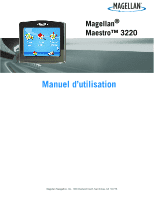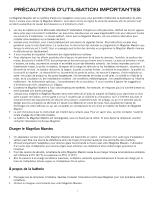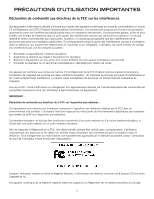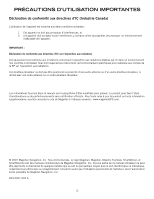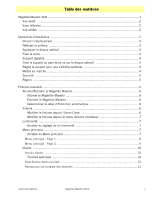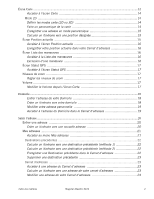Magellan Maestro 3220 Manual - French
Magellan Maestro 3220 - Automotive GPS Receiver Manual
 |
UPC - 763357117936
View all Magellan Maestro 3220 manuals
Add to My Manuals
Save this manual to your list of manuals |
Magellan Maestro 3220 manual content summary:
- Magellan Maestro 3220 | Manual - French - Page 1
Magellan® Maestro™ 3220 Manuel d'utilisation Magellan Navigation, Inc. 960 Overland Court, San Dimas, CA 91773 - Magellan Maestro 3220 | Manual - French - Page 2
instructions vocales vous guideront jusqu'à votre destination. Le conducteur ne doit entrer des données ou programmer le Magellan Maestro routes, des points d'intérêt (POI), des entreprises et des services peut varier avec curité, la batterie de votre Magellan Maestro cesse de se charger lorsque la - Magellan Maestro 3220 | Manual - French - Page 3
radiocommunications s'il n'est pas installé et utilisé conformément aux instructions. Toutefois, il n'existe aucune garantie que des interférences ne à faire fonctionner l'équipement. Lorsque l'utilisateur installe et utilise le Magellan Maestro, il doit laisser une distance minimum de 8 pouces (20 - Magellan Maestro 3220 | Manual - French - Page 4
doit respecter les instructions de fonctionnement spécifiques Magellan à l'adresse suivante : www.magellanGPS.com. © 2007 Magellan Navigation, Inc. Tous droits réservés. Le logo Magellan, Magellan, Maestro TrueView, SmartDetour, et SmartVolume sont des marques commerciales de Magellan Navigation - Magellan Maestro 3220 | Manual - French - Page 5
Table des matières Magellan Maestro 3220 ...1 Vue avant ...2 Vues latérales ...2 Vue arrière ...2 Instructions d'installation ...3 Choisir l'emplacement 3 Nettoyer la surface 3 Appliquer le disque adhésif 3 Fixer le socle ...3 Support réglable ...4 Fixer le support au pare-brise ou sur le disque - Magellan Maestro 3220 | Manual - French - Page 6
Accéder à la Liste des manœuvres 16 Exclusion d'une manœuvre 16 Écran Statut GPS 17 Accéder à l'écran Statut GPS 17 Niveaux de zoom 17 Régler les niveaux de zoom 17 Volume ...17 Modifier le Volume une adresse de votre Carnet d'adresses 24 Table des matières Magellan Maestro 3220 2 - Magellan Maestro 3220 | Manual - French - Page 7
Intersection ...27 Créer d'un itinéraire vers un croisement de rues 27 Points d'intérêt (POI)...28 Catégories et sous-catégories 28 Créer un itinéraire vers un POI selon son nom 29 POI Plus ...30 Charger un fichier de POI 30 Sélectionner les Catégories à afficher sur la Magellan Maestro 3220 3 - Magellan Maestro 3220 | Manual - French - Page 8
système 42 Vérifier la charge de la batterie 42 Régler le volume 43 Régler la luminosit GPS 50 Définir la position GPS 50 Sauvegarder et restaurer des données 50 Sauvegarder des données 51 Restaurer des données 51 Afficher les Infos produit 51 Table des matières Magellan Maestro 3220 - Magellan Maestro 3220 | Manual - French - Page 9
Magellan Maestro 3220 Le Magellan Maestro 3220 est un système de navigation automobile qui utilise les signaux GPS des . Le Magellan Maestro est doté d'une batterie intégrée, donc, dans bien des cas, vous pourrez suivre les instructions du manuel à l'écran sans avoir à brancher le Maestro sur - Magellan Maestro 3220 | Manual - French - Page 10
arrière A R.A.Z. B Entrée antenne FM (non utilisée actuellement) D C Connecteur USB. Entrée alimentation pour adaptateur A pour allume-cigare ou adaptateur secteur (+5 V CC/2A). B D Lecteur de carte SD/MMC E E Marche/Arrêt C F F Haut-parleur Magellan Maestro 3220 2 - Magellan Maestro 3220 | Manual - French - Page 11
Instructions d'installation L'installation du Magellan Maestro est simple et facile. Le plus difficile est de trouver le bon emplacement. Choisir l'emplacement Voici quelques astuces pour installer correctement votre GPS dans votre véhicule. • Installez le Magellan Maestro à un endroit d'où il sera - Magellan Maestro 3220 | Manual - French - Page 12
réglable sur les fentes situées à l'arrière du Magellan Maestro. Une fois le support réglable encastré dans le Magellan Maestro, enfoncez le récepteur jusqu'à ce qu'il s'enclenche dans le support réglable. Fixer le support au pare-brise ou sur le disque adhésif Vérifiez que le levier à la base - Magellan Maestro 3220 | Manual - French - Page 13
Région Les paramètres régionaux du Magellan Maestro sont définis par défaut pour les 48 États continentaux américains. Si vous êtes au Canada ou au Mexique, vous devez modifier les paramètres ré - Magellan Maestro 3220 | Manual - French - Page 14
Vous pouvez définir le délai au-delà duquel le Magellan Maestro s'éteint automatiquement. Le récepteur s'éteindra automatiquement après la Tapez sur Options utilisateur. 4. Tapez sur Réglages système. 5. Tapez sur Power. 6. Sélectionnez la durée de l'Extinction automatique : Jamais, 10 minutes, 20 - Magellan Maestro 3220 | Manual - French - Page 15
(75 %) » si vous souhaitez atténuer la luminosité de 75 % lorsque le Magellan Maestro fonctionne sur l'alimentation de la batterie. Ce faisant, vous prolongez la durée d'utilisation de la batterie entre deux chargements. Vous pouvez désactiver cette fonction en décochant la case d'option. Menu - Magellan Maestro 3220 | Manual - French - Page 16
ée par un triangle bleu (lorsque la position est calculée d'après les signaux GPS reçus). Voir le chapitre Écran Carte pour plus de détails. Saisir une éraire vers une Adresse pour en savoir plus. Points d'intérêt : Affiche le menu Rechercher un point d'intérêt. Recherchez des POI en tapant leur nom - Magellan Maestro 3220 | Manual - French - Page 17
des sorties d'autoroutes uniquement.) Affiche une liste des restaurants, stations-service et hôtels situés à proximité des sorties d'autoroutes dont accédez aux fonctions de personnalisation qui vous permettent d'adapter le Magellan Maestro à vos besoins spécifiques. Domicile : Si vous avez saisi - Magellan Maestro 3220 | Manual - French - Page 18
du clavier lorsque vous tapez une adresse. Le clavier est l'outil le plus courant pour entrer des données dans le Magellan Maestro. Vue du clavier Touches spéciales Clavier alphabétique Clavier symboles Effacement arrière Accepter Clavier numérique Barre d'espacement Annuler Sélectionner - Magellan Maestro 3220 | Manual - French - Page 19
Remarques sur la saisie des données Si vous n'obtenez pas facilement le résultat espéré, voici quelques astuces d'utilisation. • Vérifiez que vous avez bien orthographié le nom. Si vous n'êtes pas certain de l'orthographe, entrez seulement les premiers caractères et tapez sur « OK ». La liste de ré - Magellan Maestro 3220 | Manual - French - Page 20
votre position dans votre Carnet d'adresses. C Zoom arrière D Icône POI. Ici, il s'agit d'une station-service. Tapez sur l'icône de POI pour créer un itinéraire qui vous y mènera. Remarque : S'il existe , la réception est optimale. Tapez sur l'icône pour afficher l'écran Statut GPS. Écran Carte 12 - Magellan Maestro 3220 | Manual - French - Page 21
votre position dans votre Carnet d'adresses. C Zoom arrière D Icône POI. Ici, il s'agit d'une station-service. Tapez sur l'icône de POI pour créer un itinéraire qui vous y mènera. Remarque : S'il existe , la réception est optimale. Tapez sur l'icône pour afficher l'écran Statut GPS. Écran Carte 13 - Magellan Maestro 3220 | Manual - French - Page 22
votre doigt ou votre stylet sur l'écran Carte. 2. L'icône de position devient . (Le cercle indique une position, tandis que la flèche rouge pointe vers votre position actuelle.) 3. Pour quitter le mode panoramique, tapez sur position actuelle. et la carte se recentre sur votre Écran Carte 14 - Magellan Maestro 3220 | Manual - French - Page 23
Enregistrer une adresse en mode panoramique 1. Zoomez sur la carte jusqu'à ce que l'icône de la mire soit au-dessus de l'adresse que vous souhaitez enregistrer dans votre Carnet d'adresses. (Ce ne peut être qu'une adresse sans icône de POI.) 2. Tapez au centre du cercle. (Si rien ne se passe, cela - Magellan Maestro 3220 | Manual - French - Page 24
la Liste des manœuvres et exclure l'une d'elles, par exemple si vous ne souhaitez pas traverser une des rues énumérées. Vous trouverez les instructions pour exclure une manœuvre dans ce chapitre. Liste des manœuvres La manœuvre mise en surbrillance indique que vous serez invité à tourner à droite - Magellan Maestro 3220 | Manual - French - Page 25
. (Vous trouverez des informations plus techniques sur l'état du GPS dans le menu Options utilisateur : Menu principal Page 2 > Options Utilisateur > Options GPS > Statut GPS.) Les barres vertes indiquent que le Magellan Maestro utilise actuellement ces satellites pour calculer sa position ; les - Magellan Maestro 3220 | Manual - French - Page 26
Domicile Vous pouvez saisir et enregistrer votre adresse personnelle dans le Magellan Maestro pour accéder très rapidement au calcul de l'itinéraire vers votre domicile. Entrer l'adresse de votre Domicile Les instructions suivantes ne s'appliquent que si vous n'avez pas encore saisi votre adresse - Magellan Maestro 3220 | Manual - French - Page 27
Menu principal. 2. Tapez sur Modifier. 3. Confirmez l'action « Remplacer l'adresse DOMICILE par une nouvelle adresse ? » Tapez sur Oui. 4. Suivez les instructions pour entrer l'adresse de votre Domicile. 5. Lorsque l'écran Adresse s'affiche, modifiez les informations et tapez sur Enregistrer pour - Magellan Maestro 3220 | Manual - French - Page 28
Saisir l'adresse La fonction Saisir une adresse sert à créer un itinéraire à partir d'une nouvelle adresse, d'une adresse de votre Carnet d'adresses ou de l'intersection de deux rues. Entrer une adresse Lorsque vous créez une adresse, la première étape consiste à indiquer la ville dans laquelle elle - Magellan Maestro 3220 | Manual - French - Page 29
3. Une fois la ville sélectionnée, l'écran affiche le clavier pour vous permettre de saisir un nom de rue. Utilisez le clavier avec QuickSpell pour saisir le nom de la rue. Saisissez les premiers caractères du nom de la rue recherchée et tapez sur OK ou continuez à saisir les caractères suivants - Magellan Maestro 3220 | Manual - French - Page 30
Destinations précédentes Calculer un itinéraire vers une destination précédente (méthode 1) 1. Dans le Menu principal, tapez sur l'icône Saisir une adresse. 2. Tapez sur l'icône Destination précédente. 3. Sélectionnez la destination dans la liste des destinations précédentes. 4. Sélectionnez la mé - Magellan Maestro 3220 | Manual - French - Page 31
Supprimer une destination précédente 1. Dans le Menu principal, tapez sur l'icône Saisir une adresse. 2. Tapez sur l'icône Mes adresses. 3. Tapez sur Destinations précédentes. 4. Sélectionnez la destination dans la liste des destinations précédentes. 5. Tapez sur Supprimer. 6. Confirmez la - Magellan Maestro 3220 | Manual - French - Page 32
Modifier une adresse de votre Carnet d'adresses. 1. Sélectionnez une adresse dans votre Carnet d'adresses en suivant les étapes décrites au paragraphe Accéder à une adresse du Carnet d'adresses. 2. Tapez sur Modifier. 3. Utilisez l'écran Modifier le carnet d'adresses pour modifier le nom, les - Magellan Maestro 3220 | Manual - French - Page 33
Modifier une adresse dans votre liste de Favoris 1. Sélectionnez une adresse dans votre liste de Favoris en suivant les étapes décrites au paragraphe Accéder à une adresse dans la liste des Favoris. 2. Tapez sur Modifier. 3. Utilisez l'écran Modifier le carnet d'adresses pour modifier le nom, les - Magellan Maestro 3220 | Manual - French - Page 34
2. Tapez sur l'icône Mes adresses. 3. Tapez sur Créer Nouvelle adresse. 4. Tapez sur Saisir une adresse 5. Saisissez l'adresse en suivant les instructions. Pour en savoir plus sur la saisie des adresses, consultez la section Entrer une adresse de ce chapitre. 6. Modifiez le nom, les informations et - Magellan Maestro 3220 | Manual - French - Page 35
ère rue en saisissant son nom selon les instructions décrites au paragraphe Entrer une adresse. Tapez sur le nom de la rue dans la liste des rues. 7. Recherchez la deuxième rue en suivant à nouveau l'étape 6. Cette fois, le Magellan Maestro utilise QuickSpell pour vous proposer uniquement les rues - Magellan Maestro 3220 | Manual - French - Page 36
Points d'intérêt (POI) Le Magellan Maestro comporte des POI préchargés que vous pouvez désigner comme destination égories et sous-catégories Les POI sont répartis en catégories distinctes, allant des stations-service aux caves. Certaines de ces catégories sont divisées en sous-catégories. Ainsi, les - Magellan Maestro 3220 | Manual - French - Page 37
éraire pour commencer. Créer un itinéraire vers un POI selon son nom Restaurants à proximité 1. Dans le Menu principal, tapez sur l'icône Points d'intérêt. 2. Sélectionnez Recherche par nom. 3. Saisissez le nom du POI à utiliser comme destination. Vous n'avez pas besoin de taper le nom en entier - Magellan Maestro 3220 | Manual - French - Page 38
SD ou MMC puis sur le Magellan Maestro. Charger un fichier de POI 1. Enregistrez le fichier de POI que vous avez créé avec POI Manager sur une carte SD ou MMC et insérez cette carte dans le lecteur situé sur le côté gauche du Magellan Maestro. 2. Dans le Menu principal, tapez sur l'icône Points - Magellan Maestro 3220 | Manual - French - Page 39
activées. Pour utiliser cette fonction, vous devez avoir chargé un fichier de POI (voir Charger un fichier de POI). 1. Dans le Menu principal, tapez sur l'icône Points d'intérêt. 2. Sélectionnez POI Plus. 3. Sélectionnez Mes POI. 4. Sélectionnez Changer fichier de POI. 5. Sélectionnez Catégories - Magellan Maestro 3220 | Manual - French - Page 40
vers un POI Plus Pour utiliser cette fonction, vous devez avoir chargé un fichier de POI (voir Charger un fichier de POI). 1. Dans le Menu principal, tapez sur l'icône Points d'intérêt. 2. Sélectionnez POI Plus. 3. Sélectionnez Mes POI. 4. Puis choisissez Sélectionner catégorie. 5. Dans la liste des - Magellan Maestro 3220 | Manual - French - Page 41
au long de l'itinéraire, des instructions vocales vous annoncent les manœuvres suivantes. Si vous avez raté une instruction ou que vous souhaitez l'entendre à affichage Lorsque vous approchez de la manœuvre suivante, le Magellan Maestro affiche un écran divisé, sur lequel la manœuvre suivante - Magellan Maestro 3220 | Manual - French - Page 42
(Saisir une adresse) • Itinéraire vers une intersection (Saisir une adresse) • Itinéraire vers un POI préchargé dans le Magellan Maestro (Points d'intérêt) • Trajet (itinéraire à plusieurs destinations) (Planificateur de trajet) • Itinéraire vers votre domicile (Domicile) Type d'itinéraire Quel - Magellan Maestro 3220 | Manual - French - Page 43
Fonctions spéciales d'itinéraire En mode itinéraire actif, le Menu principal vous donne accès aux fonctions spéciales de calcul d'itinéraire. Calculer un itinéraire vers un POI près d'une prochaine sortie d'autoroute Remarque : Cette fonction est disponible sur autoroute uniquement. En outre, si - Magellan Maestro 3220 | Manual - French - Page 44
Modifier le mode de calcul de l'itinéraire Si vous vous écartez de l'itinéraire prévu, le Magellan Maestro re-calculera automatiquement le nouvel itinéraire afin de vous guider jusqu'à votre destination initiale selon le mode de calcul défini lors de la cré - Magellan Maestro 3220 | Manual - French - Page 45
Saisir une adresse, Carnet d'adresses, POI ou Intersection. 7. Suivez les instructions données pour choisir une destination. Tapez sur Ajouter pour commencer. d'une destination, consultez les chapitres Saisir une adresse et Points d'intérêt. 8. Lorsque vous avez sélectionné une destination, - Magellan Maestro 3220 | Manual - French - Page 46
9. La liste des destinations du trajet s'affiche. 10. Tapez sur le nom de la destination pour faire apparaître le menu. Raccourci : Si vous souhaitez juste ajouter une destination à la liste, utilisez la touche Ajouter en bas de l'écran. 11. Répétez les étapes 5 à 9 autant de fois que vous - Magellan Maestro 3220 | Manual - French - Page 47
Commencer un trajet 1. Dans la page 2 du Menu principal, tapez sur l'icône Planificateur de trajet. 2. Dans le menu Planificateur de trajet, sélectionnez Guidez-moi. 3. Sélectionnez un trajet dans la liste des trajets enregistrés. 4. Dans la liste des destinations, tapez sur celle qui sera la premiè - Magellan Maestro 3220 | Manual - French - Page 48
Supprimer un trajet 1. Dans la page 2 du Menu principal, tapez sur l'icône Planificateur de trajet. 2. Dans le menu Planificateur de trajet, sélectionnez Supprimer, renommer. 3. Tapez sur Supprimer. 4. Sélectionnez le trajet à supprimer de la liste des trajets enregistrés. 5. Confirmez la - Magellan Maestro 3220 | Manual - French - Page 49
vous souhaiterez le reprendre. 1. Dans l'écran Carte, tapez sur MENU. 2. Tapez sur l'icône POI près sortie. 3. Tapez sur l'icône de POI (restaurant, station-service ou hôtel) que vous voulez trouver près de la sortie. 4. Une liste des POI de la catégorie sélectionnée et situés près de la sortie - Magellan Maestro 3220 | Manual - French - Page 50
options de configuration vous permettent de personnaliser le navigateur GPS Magellan Maestro pour l'adapter à vos besoins. Tapez sur la utilisateur. 2. Tapez sur Réglages système. Vérifier la charge de la batterie 1. Dans la Page 2 du Menu principal, tapez sur Options utilisateur. 2. Tapez sur - Magellan Maestro 3220 | Manual - French - Page 51
vous économisez la batterie lorsque le Magellan Maestro n'est pas Magellan Maestro s'éteindra automatiquement s'il n'a détecté aucun déplacement ou si vous n'avez pas touché l'écran. 1. Dans la Page 2 du Menu principal, tapez sur Options utilisateur. 2. Tapez sur Réglages système. 3. Tapez sur Power - Magellan Maestro 3220 | Manual - French - Page 52
Définir le fuseau horaire 1. Dans la Page 2 du Menu principal, tapez sur Options utilisateur. 2. Tapez sur Réglages système. 3. Tapez sur Fuseau horaire. 4. Utilisez les boutons « + » et « - » pour vous déplacer d'un fuseau horaire à l'autre jusqu'à ce que vous trouviez celui de votre région. 5. - Magellan Maestro 3220 | Manual - French - Page 53
1. Dans la Page 2 du Menu principal, tapez sur Options utilisateur. 2. Tapez sur Réglages système. 3. Tapez sur Suiv. 4. Tapez sur Diagnostics. 5. Tapez sur Test audio, Test écran tactile ou Test vidéo. 6. Lorsque c'est terminé, tapez sur la flèche Retour pour quitter. Accéder à l'Ordinateur de bord - Magellan Maestro 3220 | Manual - French - Page 54
Sélectionner les POI à afficher sur la carte Dans certaines régions, de nombreux POI peuvent s'afficher sur la carte, ce qui en rend la lecture difficile. Utilisez Sélectionner un POI pour définir les catégories des POI que vous souhaitez afficher ou non sur la carte. 1. Dans la Page 2 du Menu - Magellan Maestro 3220 | Manual - French - Page 55
Définir le mode carte 2D ou 3D Consultez le chapitre Écran Carte pour en savoir plus sur les affichages en mode 2D et 3D. 1. Dans la Page 2 du Menu principal, tapez sur Options utilisateur. 2. Tapez sur Options carte. 3. Sélectionnez Carte 3D ou Carte 2D. 4. Tapez sur Enregistrer pour sauvegarder - Magellan Maestro 3220 | Manual - French - Page 56
(Entrez la durée à l'aide du clavier.) Cochez ou décochez l'option Activer détour auto (Option activée lorsqu'elle est cochée : le Magellan Maestro proposera automatiquement de calculer un détour s'il détecte un ralentissement ou un arrêt de la circulation.) 4. Tapez sur Enregistrer pour sauvegarder - Magellan Maestro 3220 | Manual - French - Page 57
simulation lors calcul itinéraire. Lorsque cette option est cochée, le Magellan Maestro vous propose une simulation de l'itinéraire que vous venez de cr Page 2 du Menu principal, tapez sur Options utilisateur . 2. Tapez sur Instructions de guidage. 3. Tapez sur « Annoncer noms des rues » ou sur - Magellan Maestro 3220 | Manual - French - Page 58
GPS, vous permettez au Magellan Maestro de trouver plus facilement les satellites visibles et de calculer plus rapidement votre position. 1. Dans la Page 2 du Menu principal, tapez sur Options utilisateur. 2. Tapez sur Options GPS. 3. Tapez sur Saisir Position GPS. 4. Suivez les instructions - Magellan Maestro 3220 | Manual - French - Page 59
Sauvegarder des données 1. Dans la Page 2 du Menu principal, tapez sur Options utilisateur. 2. Dans le lecteur de carte du Magellan Maestro, insérez une carte SD ou MMC dotée d'assez d'espace disponible. Remarque : Les données que vous sauvegardez vont écraser tous les autres fichiers présents sur

Magellan Navigation, Inc.
960 Overland Court, San Dimas, CA
91773
Magellan
®
Maestro™ 3220
Manuel d’utilisation